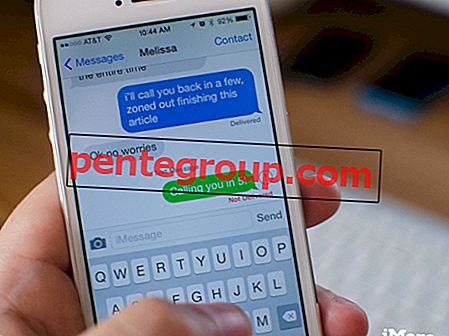El mismo tono de piel para un emoticón nunca encajará bien en todas las situaciones. Apple ofrece varios tonos de piel para diferentes caracteres emoji en iOS y OS X. Dado esto, es posible que desee saber cómo acceder y utilizar las diversas variaciones de tonos de piel de emoji.
Por supuesto, no siempre necesita cambiar el color de la piel y el cabello de un emoji, pero siempre que lo desee, hay seis opciones diferentes disponibles: el amarillo profundo intenso predeterminado, un tono de piel claro, un tono de piel claro medio, un tono de piel medio, un tono de piel oscuro medio y una opción de tono de piel oscuro. Entonces, por hoy, ¿por qué no enviarle a tu amigo un emoji que se vea exactamente como él / ella?

Cómo acceder y usar diferentes tonos de piel de Emoji en Mac
En Mac, OS X hace que sea muy simple y directo acceder a diferentes tonos de piel emoji; Sin embargo, tenga en cuenta que no todos los emoji tienen tonos de piel ajustables. Apple sigue mejorando las cosas, así que no hay de qué preocuparse aquí. Los pasos van en el resumen a continuación.
Paso 1. Acceda a la máscara de caracteres emoji OS X estándar (use la combinación de teclado de las teclas de comando y control seguidas de la barra espaciadora).

Paso 2. Haga clic en el emoji de su elección y mantenga presionado por un momento para que aparezcan las opciones de tono de piel de emoji.

Los usuarios con trackpads Force Touch pueden usar un toque secundario más duro para el mismo. Eso es todo, seleccione el tono de piel emoji que desea usar y se establecerá como predeterminado para ese personaje emoji en particular.
Los emoji de la familia y el grupo de personas actualmente solo tienen un tono amarillo intenso, pero podemos esperar más sobre esto en un futuro próximo. Personalmente, creo que debería ofrecerse un selector de color, pero estos seis tonos de piel también lo harían.
Cómo acceder y usar diferentes tonos de piel Emoji en iPhone y iPad
Los usuarios que desean la misma funcionalidad en su dispositivo iOS pueden hacerlo. El truco es básicamente el mismo, pero antes de que pueda acceder a estos nuevos tonos de color de los caracteres emoji, debe asegurarse de que el teclado emoji esté habilitado en su dispositivo iOS. Si ya está hecho, ya está listo.
Paso 1. Acceda a cualquier área de ingreso de texto y toque el ícono del teclado emoji.
Paso 2. Al igual que lo hizo en su Mac, mantenga presionado un ícono de emoji para acceder a las diversas variaciones de tono de piel de ese ícono de emoji en particular.

Etapa 4. El nuevo color ahora será el predeterminado para ese icono de personaje emoji.
Si no quieres que tu amigo vea un ícono alienígena de aspecto extraño en lugar de los emoji que enviaste, asegúrate de que esté usando la versión más reciente de iOS u OS X. Cambia del color amarillo a un color de piel real es raro e incómodo; una opción para cambiar todos los emoji a cualquier color nuevo sería una buena idea. Espero que Apple reciba esto pronto.